Jotkut sovellukset, kuten Apple Music, voivat tarjota ilmaisia kokeilujaksoja tai alennuksia lyhyen aikaa iPhonessa. Jos olemme tilannut sovelluksen, lehden tai pelin aiemmin, järjestelmä tilaa palvelun automaattisesti uudelleen kokeilujakson päätyttyä. Todennäköisesti emme ole huomanneet rekisteröitymissähköpostia, joten emme edes tiedä, että palvelu on uusiutunut. Lisäksi maksu veloitetaan automaattisesti, vaikka et käyttäisi sitä säännöllisesti.
Voit välttää ylimääräisen rahan menetyksen tai haluat vain peruuttaa tilauksen lukemalla tämän artikkelin peruuttaaksesi iTunes-tilauksen iPhonessa, Android-puhelimella tai tietokoneella. Yksityiskohtaisempia ratkaisuja varten voit seurata seuraavia kolmea ratkaisua poista iTunes-tilaus käytöstä iPhonella, Androidilla tai tietokoneella. Lisäksi tarjoamme sinulle hyvän työkalun musiikin nauttimiseen iPhonellasi.
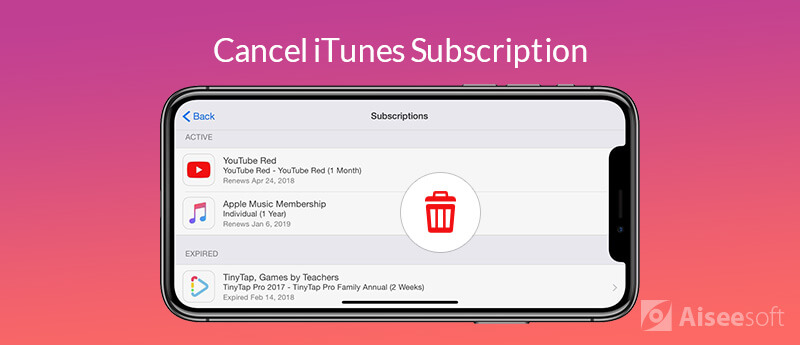
Voit peruuttaa iTunes-tilauksen iPhonessa, iPadissa tai iPod touchissa käyttämällä iPhonen Asetukset-sovellusta.
Vahvista sitten peruutus. Ja tilaaminen päättyy heti, kun peruutat sen. iTunes ei veloita tilausmaksua.
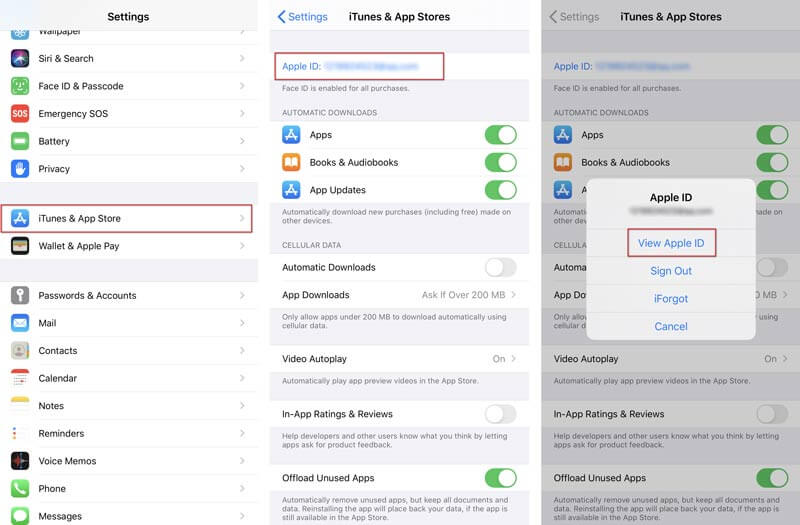
Jos käytät Android-puhelinta tai -tablettia, voit myös muuttaa tai peruuttaa iTunes-tilauksen Android-laitteellasi. No, sinun on varmistettava, että olet asentanut uusimman Apple Music -sovelluksen Android-puhelimeesi.
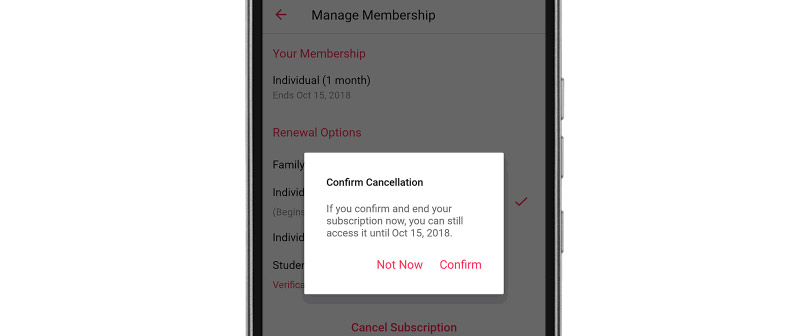
Sen lisäksi, että peruutus tapahtuu iPhonessa tai Android-laitteella, voit katsella ja peruuttaa iTunes-tilauksen iTunesissa. Noudata vain alla olevia vaiheita Windows-tietokoneessa tai Macissa.
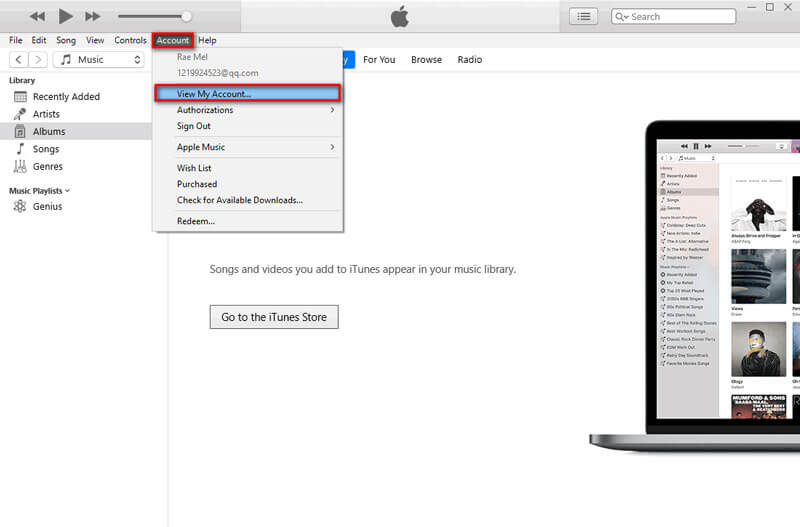
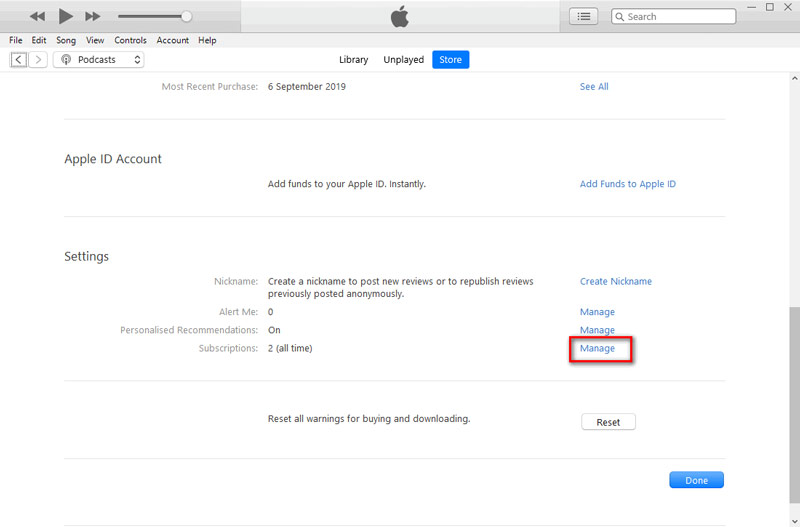
Kun olet poistanut tilaukset iTunesista, et voi nauttia tilauksen tarjoamasta mukavuudesta ja palvelusta. Jos esimerkiksi peruutat Apple Music -tilauksen iPhonellasi, et voi enää kuunnella Apple Musicissa näkyvää musiikkia.
Suositellun iTunes-vaihtoehdon kanssa MobieSync auttaa sinua nauttimaan musiikista helposti. Sen avulla voit siirtää tai synkronoida tiedostoja iOS: n, Android-laitteiden ja tietokoneen välillä. Se on myös paras tiedostonhallinta, joka hallitsee iOS: n ja Android-laitteiden helposti.

Lataukset
100 % turvallinen. Ei mainoksia.

Voit valita kaiken musiikin, soittoäänet, podcastit, iTunes U: n, äänimuistiot ja äänikirjat iPhonessa.
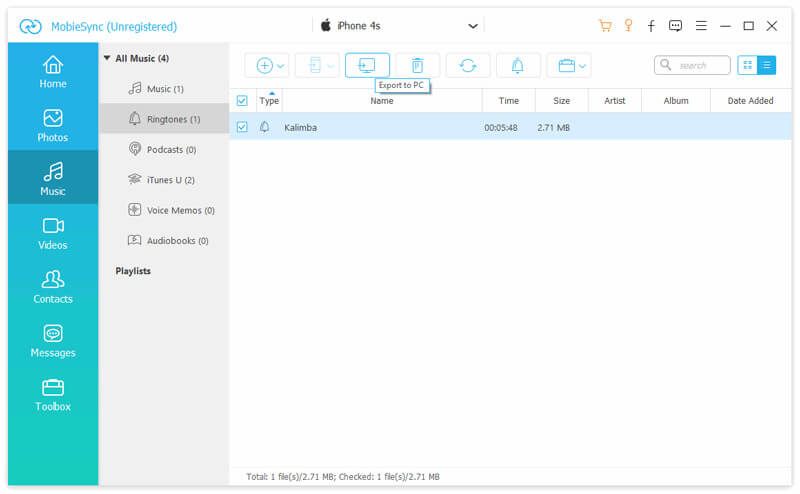
Luettuasi tämän artikkelin löydät ja peruuta iTunes-tilaus iPhonessa, Android-puhelimessa tai tietokoneessa. Lisäksi esittelemme myös parhaan iTunes-vaihtoehdon MobiSyncin musiikin, videoiden, valokuvien ja muiden hallintaan ja siirtämiseen matkapuhelimen ja tietokoneen välillä. Voit valita haluamasi menetelmän. Jos sinulla on parempia ratkaisuja, älä epäröi jakaa sitä alla olevassa kommentissa.

Ammattimainen iPhonen / Android-tiedonhallinta ja siirto, jolla voidaan siirtää erilaisia tiedostoja iOS / Android-puhelimen ja tietokoneen välillä ja kahden matkapuhelimen välillä yhdellä napsautuksella.
100 % turvallinen. Ei mainoksia.